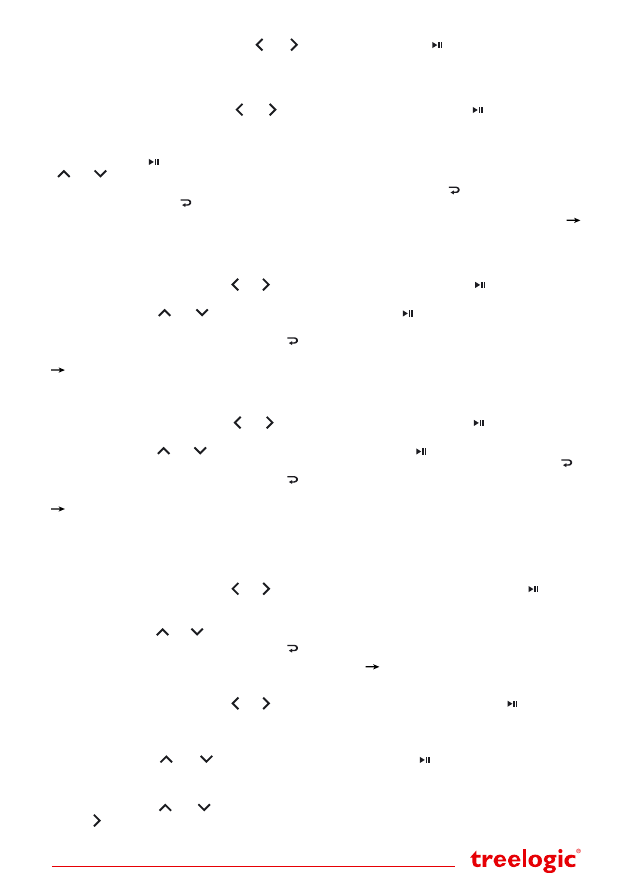
Страница 3
источника файлов. Используйте кнопки
[
]
и
[
]
для выбора носителя и
[ ]
/
[ ОК ]
для подтверждения
выбора. После выбора фоторамка перейдет в основное меню.
Фото
Фоторамка воспроизводит фотографии и изображения формата JPG, BMP.
В главном меню при помощи кнопок
[
]
и
[
]
выберите режим
«Фото»
и нажмите
[ ]
/
[ ОК ]
. Устройство
автоматически определит наличие графических файлов на выбранном внешнем носителе и запустит слад-шоу.
Звуковое сопровождение начнется автоматически, при условии что аудиофайлы есть на выбранном источнике
данных.
Нажмите кнопку
[
]
для остановки и продолжения воспроизведения слайд-шоу. Используйте кнопки
[
]
и
[
]
для перехода к следующему или предыдущему файлу.
Для выхода из режима слайд-шоу и перехода к списку файлов нажмите кнопку
[
]
. Для выхода в главное
меню используйте кнопку
[
]
или кнопку
[MENU]
на пульте ДУ.
Установить дополнительные настройки режима просмотра изображений можно в меню
«Настройки»
«Настройки фото»
.
Музыка
Фоторамка воспроизводит аудиофайлы форматов MP3 и WMA.
В главном меню при помощи кнопок
[
]
и
[
]
выберите режим
«Музыка»
и нажмите
[ ]
/
[ ОК ]
. Устройство
автоматически определит наличие аудиофайлов на выбранном внешнем носителе и отобразит их список.
Используйте кнопки
[
]
и
[
]
для выбора файла. Нажмите кнопку
[ ]
для начала, остановки и продол-
жения воспроизведения.
Для выхода в главное меню используйте кнопку
[
]
или кнопку
[MENU]
на пульте ДУ.
Установить дополнительные настройки режима воспроизведения аудиофайлов можно в меню
«Настройки»
«Настройки аудио»
.
Видео
Фоторамка поддерживает просмотр видео в форматах AVI, MPEG1, MPEG2, MPEG4, M-JPEG, H.264, Divx4.0/5.0.
В главном меню при помощи кнопок
[
]
и
[
]
выберите режим
«Видео»
и нажмите
[ ]
/
[ ОК ]
. Устройство
автоматически определяет наличие видео файлов на выбранном внешнем носителе и отобразит их список.
Используйте кнопки
[
]
и
[
]
для выбора файла. Используйте кнопку
[ ]
для начала и остановки и про-
должения воспроизведения. Для выхода из режима просмотра и перехода списку файлов нажмите кнопку
[
]
.
Для выхода в главное меню используйте кнопку
[
]
или кнопку
[MENU]
на пульте ДУ.
Установить дополнительные настройки режима воспроизведения видеофайлов можно в меню
«Настройки»
«Настройки видео»
.
[Предупреждение]
Фоторамка в основном предназначена для воспроизведения видеофайлов,
созданных с помощью фото- и видеокамер. Производитель не несет ответственности за некоррект-
ное воспроизведение других файлов.
Календарь
В главном меню при помощи кнопок
[
]
и
[
]
выберите режим
«Календарь»
и нажмите кнопку
[ ]
/
[ ОК ]
.
На экране отобразится календарь. Воспроизведение изображений в режиме слайд-шоу начнется автоматиче-
ски, если на выбранном источнике данных есть изображения.
Используйте кнопки [
] и [
] для просмотра других месяцев.
Для выхода в главное меню используйте кнопку
[
]
или кнопку
[MENU]
на пульте ДУ.
Установить дату, время и будильник можно в меню
«Настройки»
«Настройки календаря»
.
Файлы
В главном меню при помощи кнопок
[
]
и
[
]
выберите режим
«Файлы»
и нажмите кнопку
[ ]
/
[ ОК ]
.
В данном режиме вы можете вы можете просматривать полный список файлов и папок, хранящийся на выбран-
ном внешнем носителе. Также вы можете копировать файлы во внутреннюю память фоторамки и удалять их.
Функция копирования доступна только с внешних носителей во внутреннюю память.
Используйте кнопки
[
]
и
[
]
для выбора файлов и папок, а кнопку
[ ]
/
[ ОК ]
для начала просмотра
выбранного файла или входа в папку.
Копирование и удаление файлов.
Используйте кнопки
[
]
и
[
]
для выбора файла в списке. Для вызова вспомогательного меню нажмите
кнопку
[
]
. Выберите пункт необходимого действия. Затем выберите пункт «Да» для продолжения или «Нет»
для отмены действия.



















